דרכים מוכחות כיצד להסיר סימן מים של לומוטיב בסרטונים
Lomotif הוא עורך סרטוני מוזיקה ופלטפורמת מדיה חברתית שבה משתמשים יכולים ליצור תוכן וידאו. לאפליקציה זו כלים רבים לעריכת וידאו, אוספי מוזיקה, קובצי GIF ואפקטים. בנוסף, תוכלו גם להרכיב תמונות שבהן תוכלו ליצור תכנים שתוכלו לשתף עם חבריכם. כמו כן, האפליקציה הזו תבדר אתכם מכיוון שיש לה את פיד התכונות והפיד הבא שבו תוכלו לצפות בתוכן וידאו אחר מאנשים שמשתמשים גם ב-Lomotif. לא יהיה לך קשה להשתמש בו כי יש לו מדריך לשימוש בו; יש לו גם ממשק ידידותי למשתמש. עם זאת, בדיוק כמו Tiktok, Lomotif גם מציבה סימן מים על סרטונים שאתה משתף או שומר. אז אם אתה רוצה ללמוד כיצד להסיר סימן מים של Lomotif מסרטונים, קרא את המאמר הזה עד הסוף.

חלק 1. מדוע לומוטיב שמה סימן מים על הסרטונים שלך
בני נוער וילדים רבים משתמשים באפליקציית Lomotif כדי ליצור תוכן וידאו לשיתוף בפלטפורמות מדיה חברתית אחרות. לומוטיב מציבה סימן מים על כל סרטונים משותפים כדי שהצופים יידעו שהסרטון שנוצר הוא מ-Lomotif. מכיוון שהרבה אפליקציות ליצירת וידאו הופיעו, לומוטיב מציבה סימן מים על הסרטון שלהם כך שהסרטון יובחן מלומוטיב. בנוסף, הצבת סימן מים היא גם שיטה לאישור שמו. כמו Tiktok, Lomotif היא אפליקציה מפורסמת ליצירת תוכן וידאו; זה פשוט צודק שהם יזכו עבור הסרטונים שהם מפיקים.
חלק 2. סיבות להסיר סימן מים של לומוטיב
כמה יוצרי וידאו רוצים להסיר את סימן המים של Lomotif מהסרטונים שלהם כדי להיראות כאילו הם אלה שביצעו את העריכה ללא עזרה מאפליקציית עריכה או אפקטים מאפליקציות. להלן הסיבות מדוע משתמשים רוצים להסיר את סימן המים של Lomotif.
◆ בנסיבות מסוימות, סימן המים מכסה חלק מהסרטון, כך שמשתמשים רוצים להסיר את סימן המים כדי לראות את הסרטון.
◆ אנשים גם רוצים להסיר את סימן המים של לומוטיב כדי שלא יסיחו את דעתם בזמן הצפייה בסרטון.
◆ משתמשים אחרים רוצים להציג אותו או לשתף אותו עם אחרים באופן מקצועי; הם רוצים להסיר את סימן המים.
עכשיו שאתה יודע את הסיבות העיקריות, עליך להסיר את סימן המים של Lomotif. כעת נלמד כיצד להסיר את סימן המים של Lomotif.
חלק 3. כיצד להסיר סימן מים של לומוטיב
הסרת סימן המים של Lomotif אינה קשה, במיוחד אם יש לך כלים שתוכל להשתמש בהם כדי להסיר אותו. מכיוון שאנו כאן כדי לעזור לך להסיר את סימן המים של לומוטיב, חיפשנו יישומי תוכנה שיעזרו לך להסיר את סימן המים של לומוטיב בקלות.
ממיר וידיאו אולטימטיבי
ממיר וידיאו אולטימטיבי הוא יישום תוכנה בעל פונקציות רבות. כלי זה יכול לעזור לך להסיר סימני מים בסרטונים בקלות. עם ממשק המשתמש הפשוט שלו, לא תתקשה להסיר את סימן המים של Lomotif מהסרטון שלך. בנוסף לכך, כלי זה תומך בפורמטי וידאו ואודיו רבים, כגון MKV, MP4, MOV, FLV, AVI, WEBM, MP3, M4V ועוד 1000. כמו כן, זה לא יכול פשוט להסיר סימני מים מהסרטונים שלך; יש לו תכונות עריכה מתקדמות רבות, כמו יצרן תלת מימד, GIF, יצרן, בקר מהירות וידאו ועוד מארגז הכלים.
יתר על כן, זה מאפשר לך להוסיף מספר אזורים להסרת סימני מים. אתה יכול גם להתאים את גודל הסרטון תוך הסרת סימן המים מהסרטון שלך. אם אתה רוצה ללמוד עוד על הכלי האולטימטיבי הזה, קרא את תיבת התיאור שלהלן.
◆ יש לו עיבוד מהיר וממשק קל לשימוש.
◆ הוא תומך בסרטוני וידאו באיכות גבוהה, כמו סרטוני 4K, 5K, 8K ו-HD.
◆ יש לו ממיר וידאו מובנה להמרת כל קבצים שתרצו.
◆ זמין להורדה בכל פלטפורמות המדיה, כגון Windows, Mac ו-Linux.
כיצד להסיר סימן מים של Lomotif באמצעות FVC Video Converter Ultimate:
שלב 1. ראשית, עליך להוריד את FVC Video Converter Ultimate על ידי לחיצה על הורד לחצן למטה עבור Windows או Mac.
הורדה חינמיתעבור Windows 7 ואילךהורדה מאובטחת
הורדה חינמיתעבור MacOS 10.7 ואילךהורדה מאובטחת
שלב 2. לאחר פתיחת האפליקציה, עבור אל ארגז הכלים ולחץ על מסיר סימני מים לווידאו.
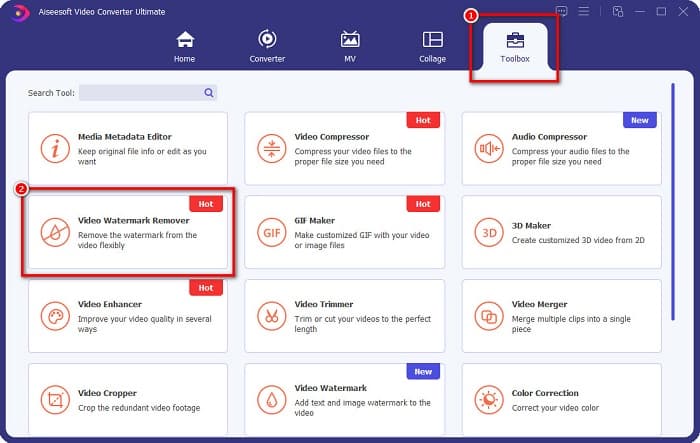
שלב 3. בממשק הבא, לחץ על פלוס (+) לחצן חתום, או שאתה יכול לגרור ולשחרר את הסרטון שלך לתוך התיבה.
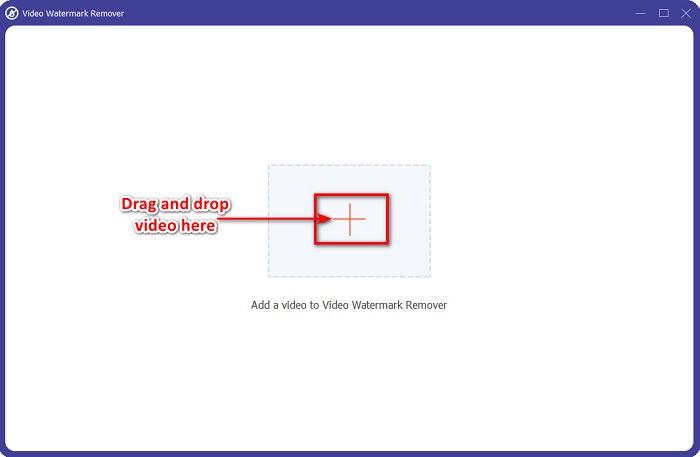
שלב 4. לאחר מכן לחץ על כפתור הסרת סימן מים הוסף כדי להוסיף אזור הסרה. הנח את תיבת הסרת סימני המים באזור סימני המים.
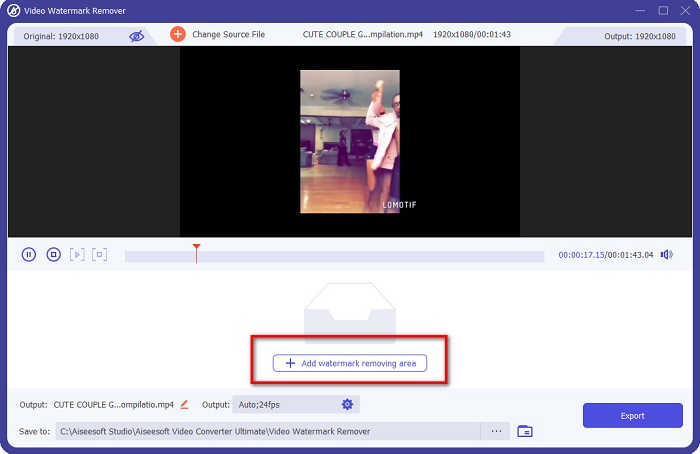
אם יש לך סרטון שמכיל שני סימני מים, תוכל להוסיף אזור נוסף להסרת סימני מים.
שלב 5. לבסוף, לחץ על יְצוּא לחצן כדי לסיים את התהליך. לאחר מכן תראה שסימן המים מהסרטון שלך הוסר. אתה יכול להסיר את סימן המים של Coub משתמש גם בדרך זו.
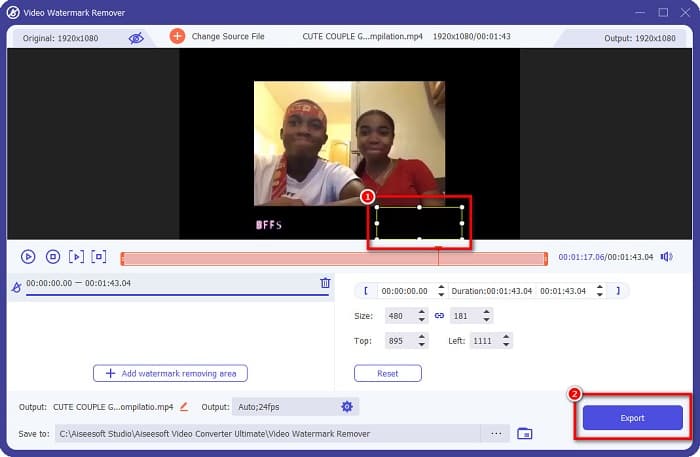
Media.io
Media.io הוא מסיר סימני מים מקוון שיכול להסיר את סימן המים של Lomotif מהסרטון שלך. זהו מסיר סימני מים פופולרי מכיוון שיש לו ממשק תוכנה ידידותי למשתמש. בנוסף, יישום תוכנה זה תומך בפורמטי הווידאו הנפוצים ביותר, כמו MP4, AVI, MKV, FLV, MOV ואחרים. כמו כן, אתה יכול להסיר לא רק סימן מים אחד מהסרטון שלך אלא רבים.
אנשים הכי אוהבים שלמרות שהוא מבוסס אינטרנט, הוא לא מכיל מודעות שעלולות להסיח את דעתך. זה גם מאפשר לך להעלות סרטונים מכונן Google, Dropbox או YouTube. אז, אם אתה רוצה לקבל סרטון Lomotif ללא סימן מים, אתה יכול להשתמש בכלי זה כדי להסיר אותו.
יתרונות
- יש לו ממשק משתמש פשוט ואינטואיטיבי.
- זה בטוח וחינמי לשימוש.
- זה מדגיש אזורים להסרת סימני מים.
- נגיש כמעט בכל דפדפני האינטרנט.
חסרונות
- זה תלוי באינטרנט.
כיצד להסיר את סימן המים של Lomotif באמצעות Media.io:
שלב 1. בדפדפן שלך, חפש Media.io. לאחר מכן, לחץ על הלחצן בחר קבצים בממשק הראשי של התוכנה.
שלב 2. לאחר מכן לחץ על הוסף אזור לחצן כדי להוסיף אזור להסרת סימני מים.
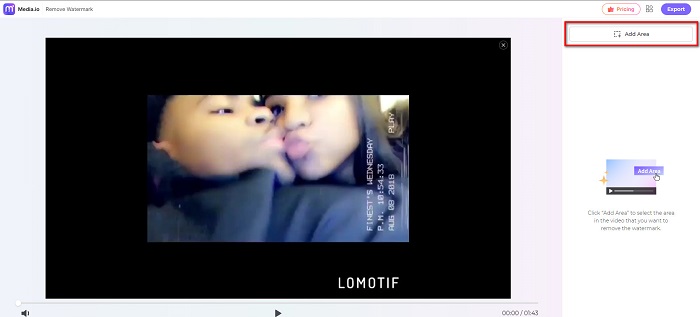
שלב 3. לאחר מכן, גרור והצב את אזור מסיר סימן המים על אזור סימן המים.
שלב 4. לבסוף, לחץ על יְצוּא לחצן כדי להסיר את סימן המים מהסרטון שלך. לחץ כאן כדי ללמוד כיצד לעשות זאת להסיר סימני מים של Weibo.
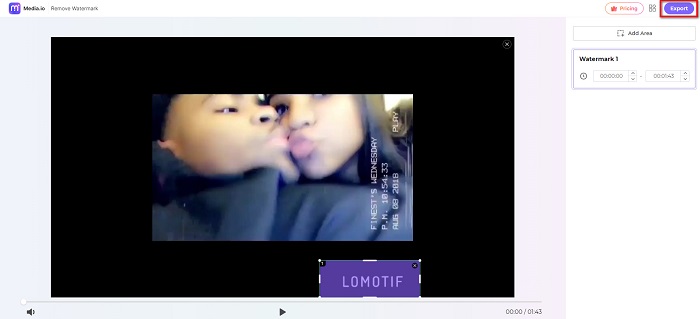
חלק 4. שאלות נפוצות לגבי הסרת סימן מים של לומוטיב
האם אתה יכול להסיר את סימן המים של Tiktok?
כן כמובן. באמצעות הכלים שהוצגו לעיל, אתה יכול להסיר את סימן המים של Tiktok.
האם יש אפליקציה שיכולה להסיר סימני מים?
כן. מסירי סימני מים רבים זמינים ב-App Store אם אתה משתמש אנדרואיד. אחד ממסירי סימני המים הנפוצים ביותר עבור אנדרואיד הוא PicLab.
האם אתה יכול להסיר סימן מים נע?
בהחלט! אתה יכול להסיר סימני מים נעים מהסרטון שלך מכיוון שסימני מים נעים הם רק לוגואים, טקסטים או תמונות המשתנים במיקום. אבל, רוב הסרטונים מכילים סימן מים סטטי, אותו ניתן להסיר בקלות.
סיכום
הסרת סימן המים של Lomotif אינה כל כך מסובכת, במיוחד כאשר משתמשים בכלים שהוזכרו לעיל. מאז שאתה יודע עכשיו כיצד להסיר סימן מים של Lomotif, עכשיו זה הכלי הטוב ביותר שבו תשתמש. למרות שמסירי סימני מים מקוונים נוחים, אין להם הרבה תכונות להציע. לכן, אם אתה רוצה שכלי עמוס יוכח ככלי יוצא מן הכלל על ידי אנשים רבים, הורד ממיר וידיאו אולטימטיבי עַכשָׁיו!



 ממיר וידאו אולטימטיבי
ממיר וידאו אולטימטיבי מקליט מסך
מקליט מסך



